Thường thì trên Facebook sẽ có thông báo sinh nhật của bạn nếu như đến ngày đến cho những người trong danh sách bạn bè và ngược lại. Tuy nhiên có nhiều người không muốn ai biết sinh nhật mình nên có nhu cầu muốn tắt thông báo sinh nhật trên Facebook nhưng không phải ai cũng biết làm như thế nào.
Những lời chúc mừng sinh nhật thì ai cũng muốn nhận, dù là trong hoàn cảnh nào đi chăng nữa vì đó là tình cảm của những người quen hay không quen. Nhưng cũng có những bạn không thích ngày sinh nhật của mình bị công khai trên mạng xã hội và cũng không muốn việc những người lạ tràn vào trang cá nhân của mình để chúc mừng sinh nhật. Ngoài ra thì vì một vài lý do nên có một số người lúc đăng ký Facebook đã để ngày sinh nhật không đúng với sự thật do đó khi đến ngày đó họ không muốn có người chúc vì nó cũng không có ý nghĩa gì cả.
Hơn thế nữa có vào người lại lấy việc nhớ ngày sinh nhật của mình làm thước đo cho tình cảm nên muốn ẩn ngày sinh nhật của mình đi xem còn ai nhớ không. Nếu như có người nhớ và chúc thì chắc chắn tình cảm của họ với mình rất đáng trân trọng. Nói chung là cũng có rất nhiều lý do khiến cho người dùng FB muốn ẩn thông báo sinh nhật của mình. Vì vậy, bài viết hôm nay Wikiso sẽ hướng dẫn các bạn cách tắt thông báo sinh nhật trên Facebook bằng cả máy tính và điện thoại đơn giản nhất 2021.
Không những thế việc nhận tin thông báo về sinh nhật của người khác cũng có nhiều người cảm thấy không thoải mái. Những người trong danh sách bạn bè trên FB chưa chắc đã quen biết ở ngoài đời nên sinh nhật của những người lạ đó chúng ta cũng không mấy quan tâm. Vì vậy bài viết này cũng sẽ hướng dẫn bạn tắt thông báo sinh nhật của người khác trên FB luôn.
Tắt thông báo sinh nhật trên Facebook của người khác
Tắt thông báo sinh nhật trên Facebook của người khác bằng điện thoại
Cách này có thể dùng đồng thời cho những ai sử dụng điện thoại chạy hệ điều hành Android và iOS luôn nha, các bước thực hành cụ thể như sau:
Bước 1: Đầu tiên bạn hãy đăng nhập vào tài khoản FB của mình. Ở trang chủ FB thì hãy nhấp vào mục có 3 dấu gạch ngang xếp chồng lên nhau ở phía góc bên phải màn hình như. Tùy từng dòng máy thì biểu tượng này có thể nằm trên cùng hoặc là dưới cùng. Bạn có thể nhìn vào hình minh họa dưới đây.
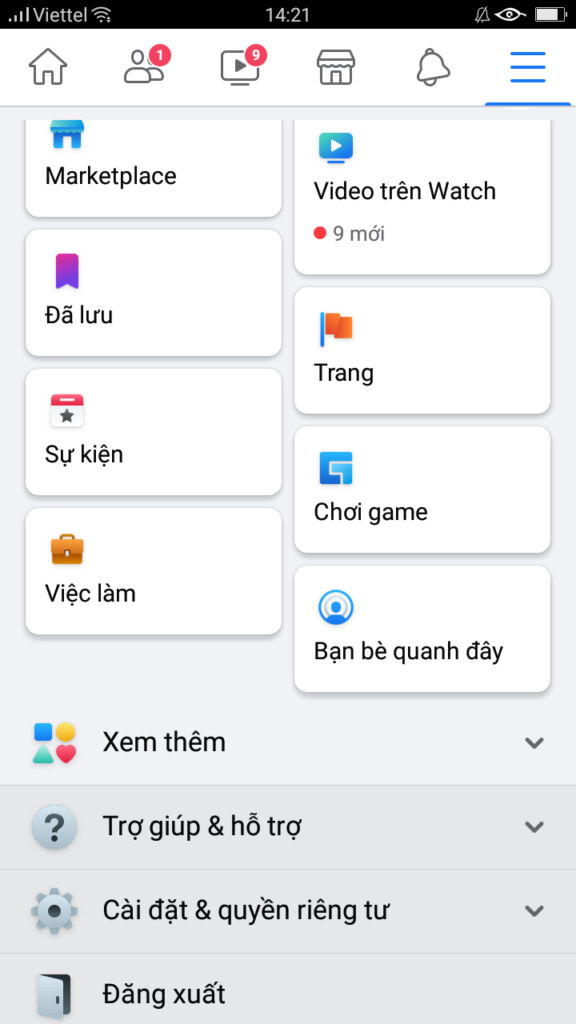
Bước 2: Sau khi một giao diện tùy chọn mới mở ra thì hãy nhấp vào mục Cài đặt và quyền riêng tư.
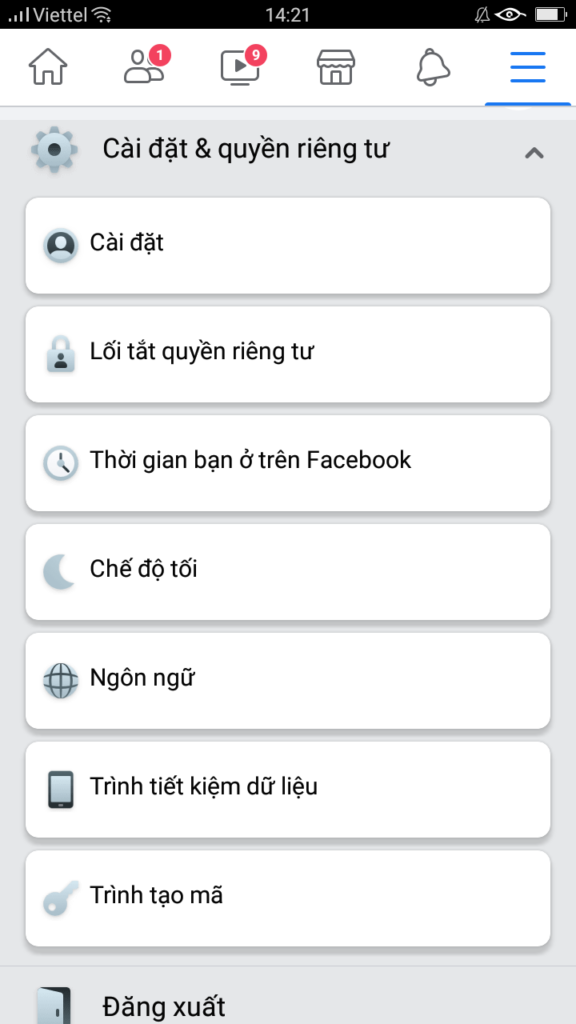
Bước 3: Tiếp tục chọn vào mục Cài đặt như là trong hình ảnh mà Wikiso đã làm mẫu dưới đây.
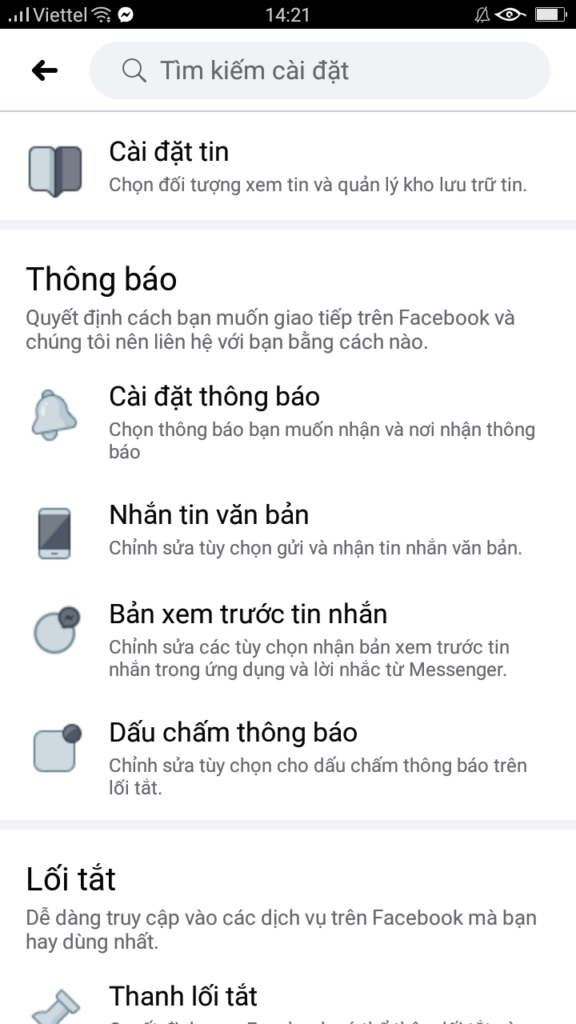
Bước 4: Lúc này bạn hãy kéo xuống phía gần cùng tùy chọn để nhấn vào mục quả chuông có tên là Cài đặt thông báo như trong hình minh họa/ Tại đây thì sẽ có rất nhiều tùy chọn cài đặt thông báo cho bạn. Việc mà bạn cần phải làm đó chính là nhấn vào mục Sinh nhật,
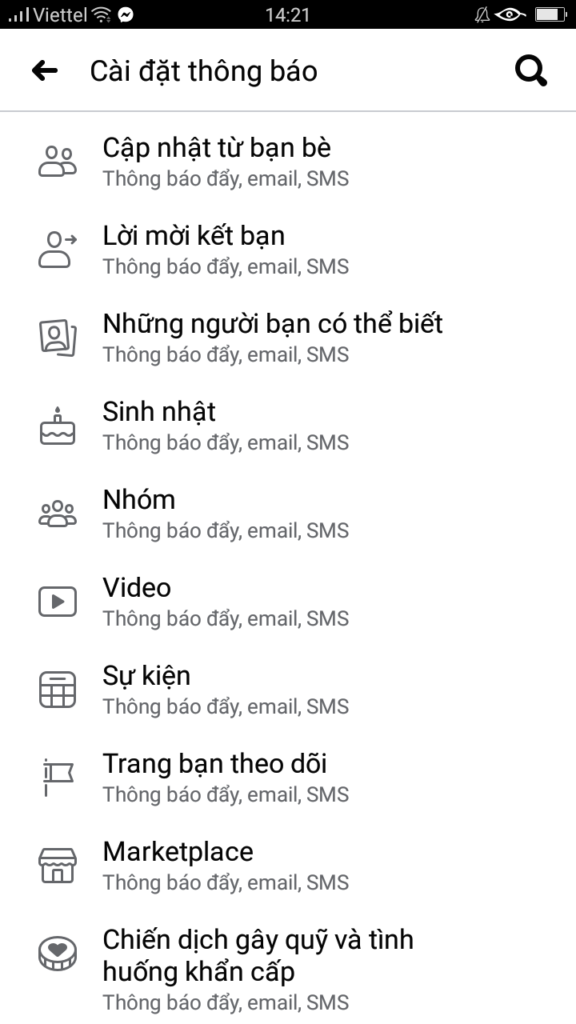
Bước 5: Trong giao diện mặc định của cài đặt này mà FB mặc định tự động đó chính là đến những ngày sinh nhật của bạn bè có trong danh sách thì người dùng sẽ nhận thông báo qua Facebook, Email hoặc SMS. Ngoài ra bạn cũng có thể nhận được thông báo cho sinh nhật vừa qua và sinh nhật sắp tới của bạn bè.
Cách để không nhận bất kỳ thông báo nào nữa chính là bạn hãy gạt nút tròn trắng sang trái tại mục Cho phép thông báo trên Facebook. Nếu chưa hiểu thì có thể nhìn vào sự hướng dẫn ở trong hình minh họa bên dưới là được.
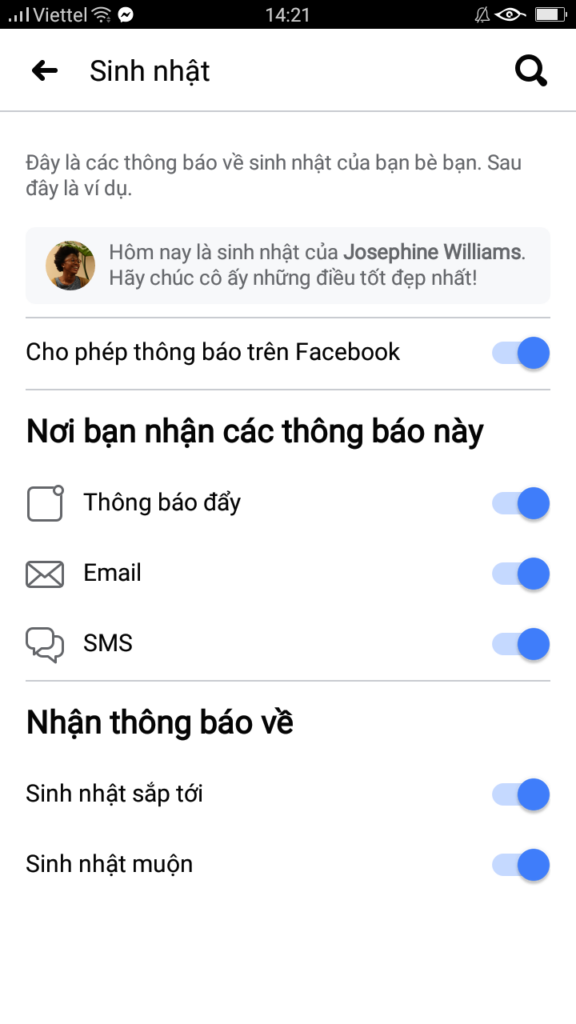
Sau đó bạn chỉ cần nhấn Ok là mọi thứ đã được lưu lại, từ nay bạn sẽ không phải nhận bất kỳ nào của
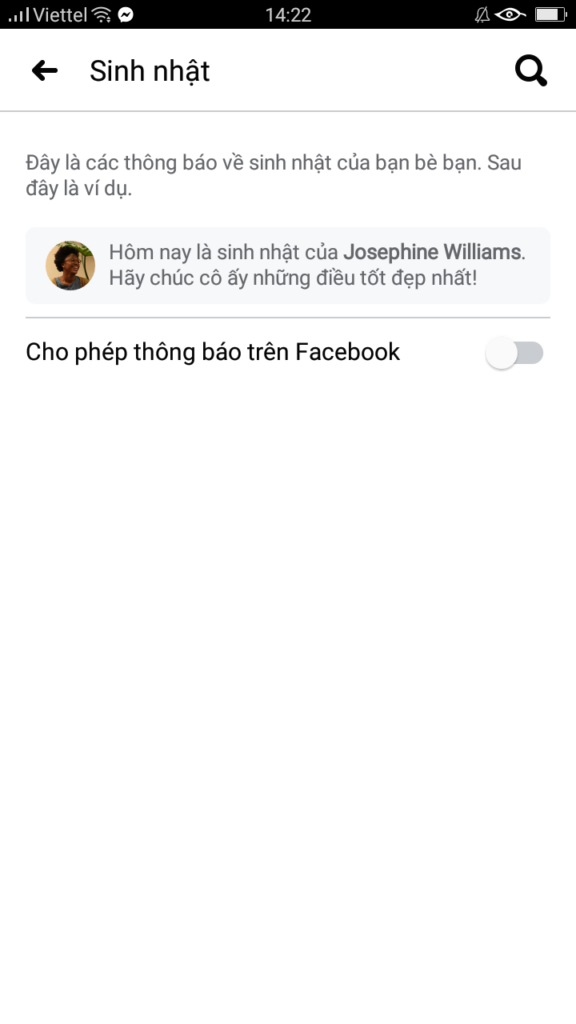
Tắt thông báo sinh nhật trên Facebook của người khác bằng máy tính
Bước 1: Người dùng truy cập vào mục Cài đặt của Facebook trên máy tính. Chuyển sang giao diện mới bạn nhấn vào mục Thông báo.
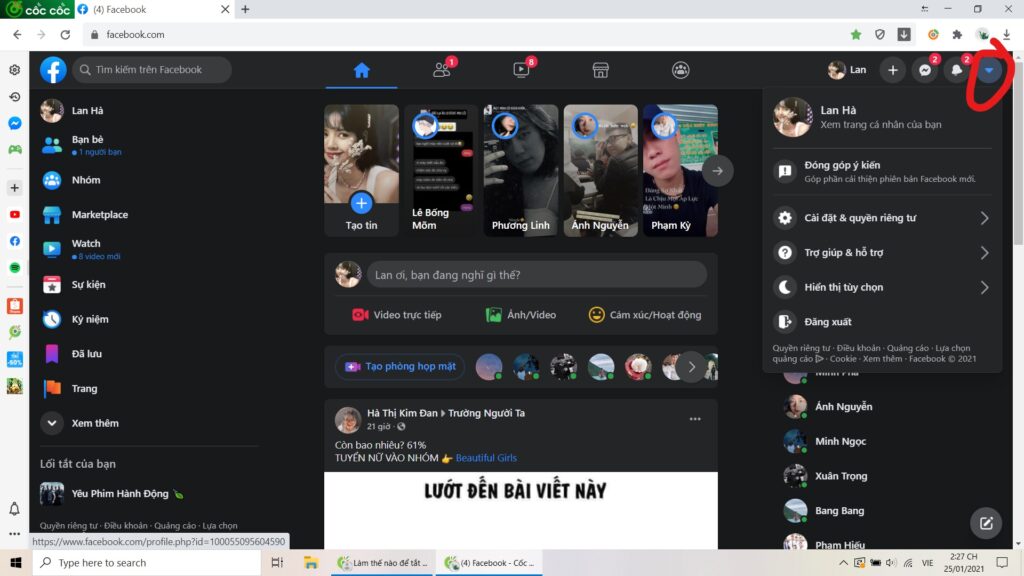
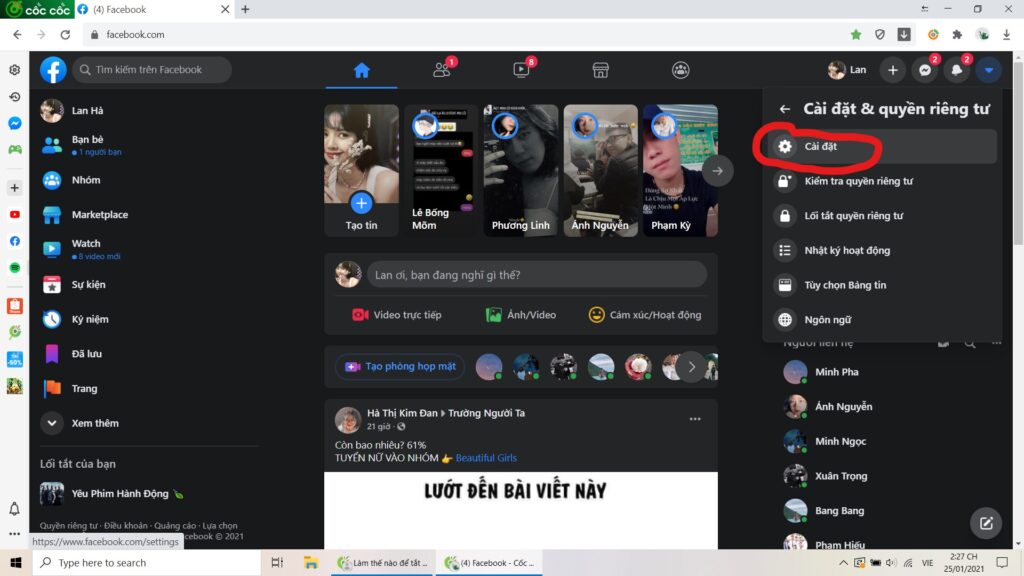
Bước 2: Hiển thị giao diện các mục thông báo với các nội dung khác nhau. Tại đây người dùng nhấn chọn vào Sinh nhật để điều chỉnh lại.
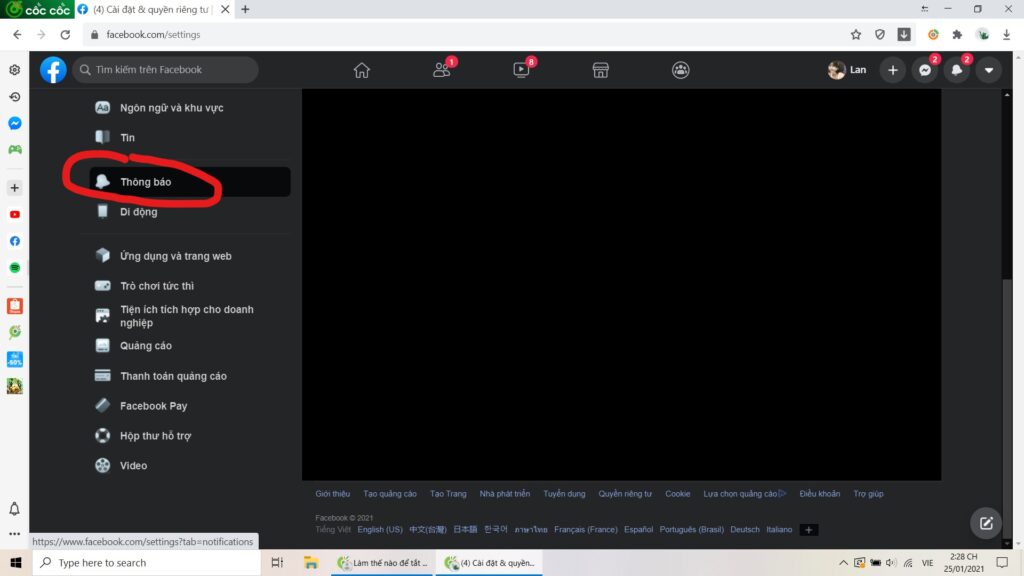
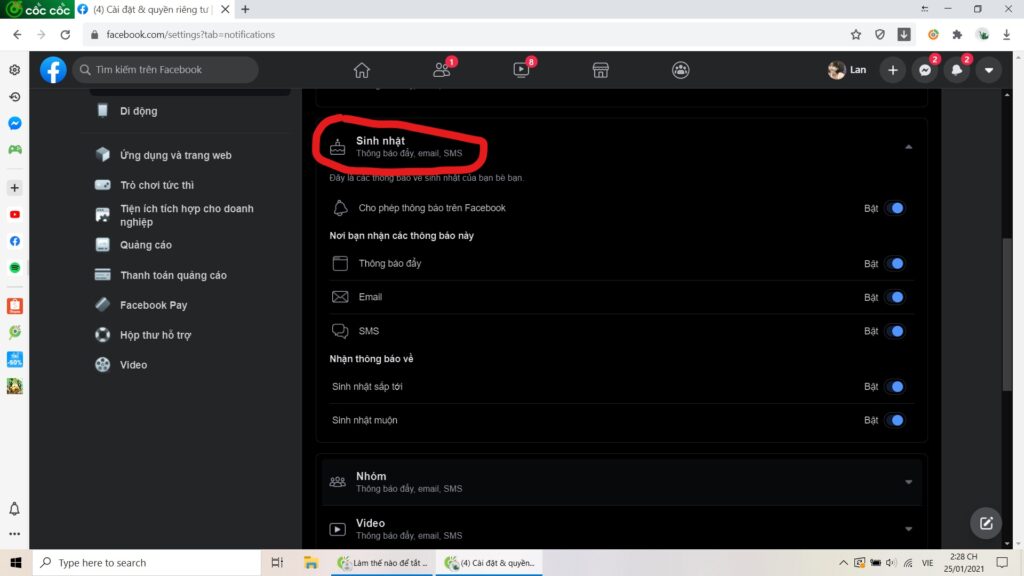
Bước 3: Trong giao diện điều chỉnh thông báo sinh nhật chúng ta cũng có các lựa chọn tắt thông báo như trên ứng dụng Facebook. Người dùng có thể tắt thông báo sinh nhật tại Facebook, Email hoặc SMS. Hoặc tắt hoàn toàn thông báo bằng cách gạt nút tròn sang trái tại tùy chọn Cho phép thông báo trên Facebook.
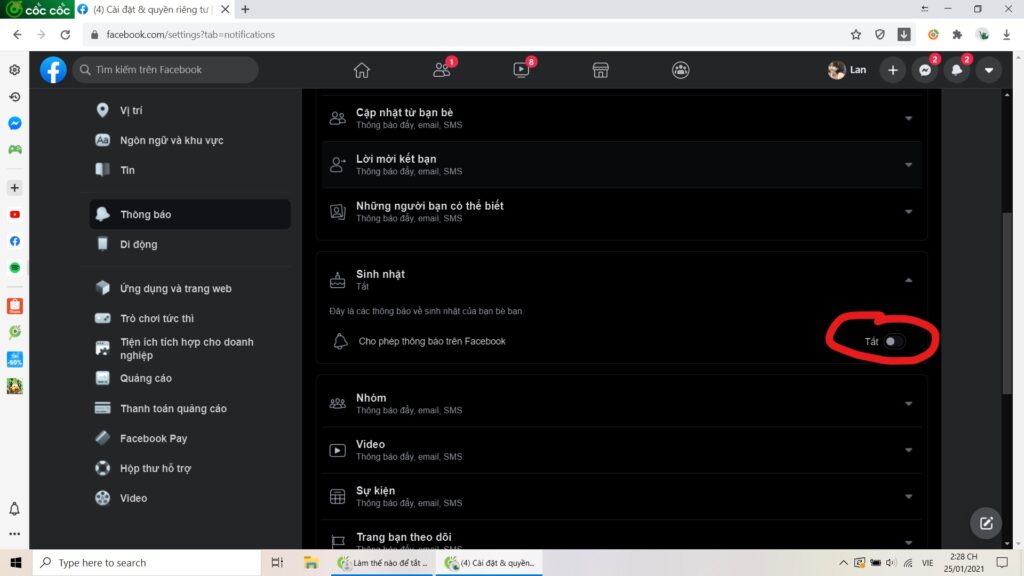
Như vậy là đã xong quá trình Tắt thông báo sinh nhật trên Facebook của người khác bằng điện thoại rồi.
Tắt thông báo sinh nhật trên Facebook của mình
Tắt thông báo sinh nhật trên Facebook của mình bằng điện thoại
Những lời chúc mừng sinh nhật thì ai cũng muốn nhận, dù là trong hoàn cảnh nào đi chăng nữa vì đó là tình cảm của những người quen hay không quen. Nhưng cũng có những bạn không thích ngày sinh nhật của mình bị công khai trên mạng xã hội và cũng không muốn việc những người lạ tràn vào trang cá nhân của mình để chúc mừng sinh nhật. Ngoài ra thì vì một vài lý do nên có một số người lúc đăng ký Facebook đã để ngày sinh nhật không đúng với sự thật do đó khi đến ngày đó họ không muốn có người chúc vì nó cũng không có ý nghĩa gì cả.
Cách làm đó là:
Bước 1: Tại giao diện ứng dụng Facebook cá nhân bạn kéo xuống bên dưới rồi nhấn vào mục Chỉnh sửa chi tiết công khai. Chuyển sang giao diện mới bạn nhấn vào phần Chỉnh sửa thông tin giới thiệu ở phía cuối giao diện.
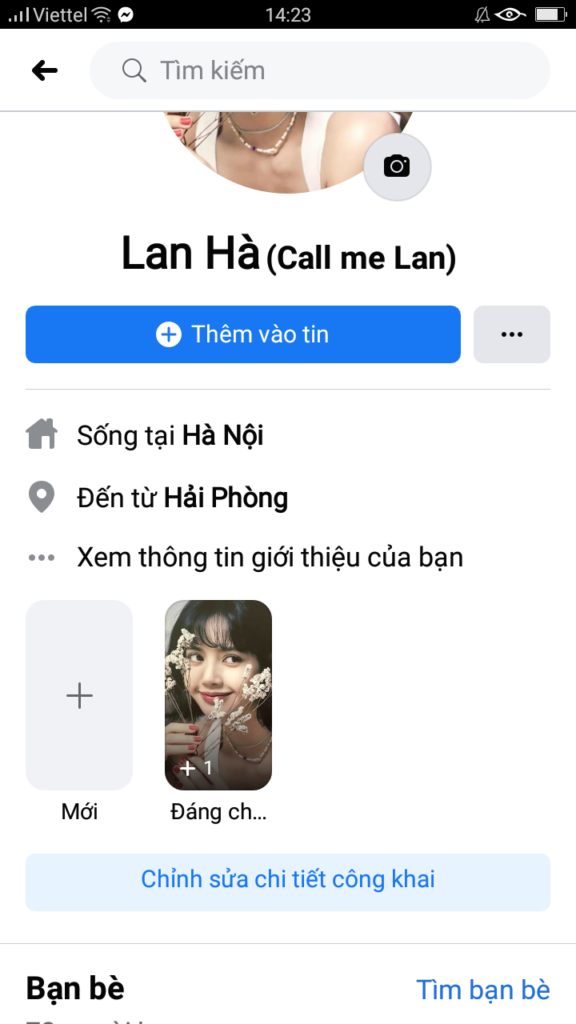
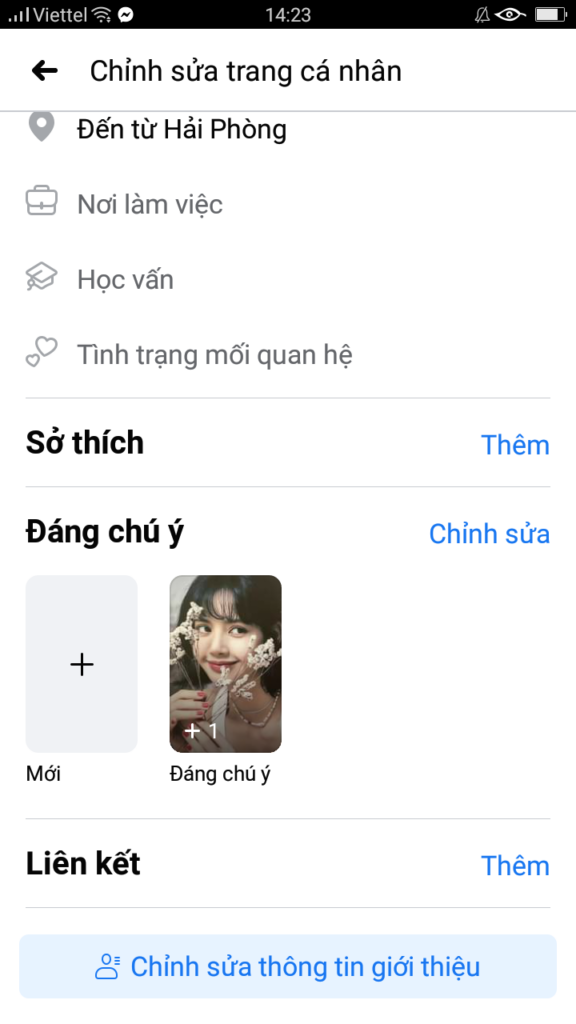
Bước 2: Trong giao diện Giới thiệu bạn sẽ thấy ngay phần Thông tin cơ bản gồm ngày tháng năm sinh mà chúng ta đã nhập lúc trước, nhấn Chỉnh sửa. Lúc này tại phần Ngày sinh sẽ có 2 thông tin tách biệt, gồm Ngày sinh và Năm sinh.
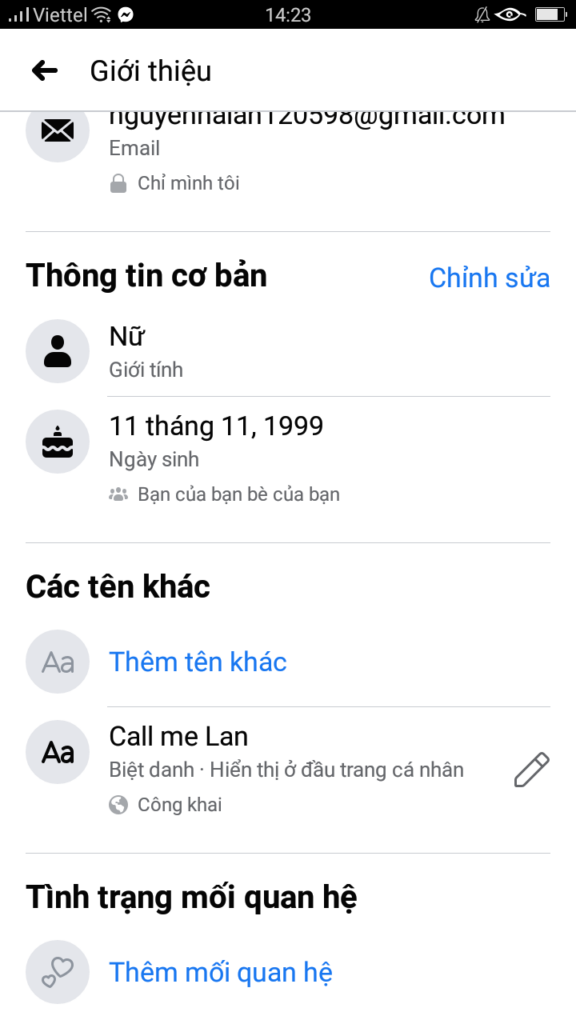
Nếu muốn ẩn ngày sinh thì nhấn biểu tượng quả cầu, chọn Bạn bè nếu chỉ muốn hiện với bạn bè, hoặc Chỉ mình tôi để ẩn với tất cả mọi người.
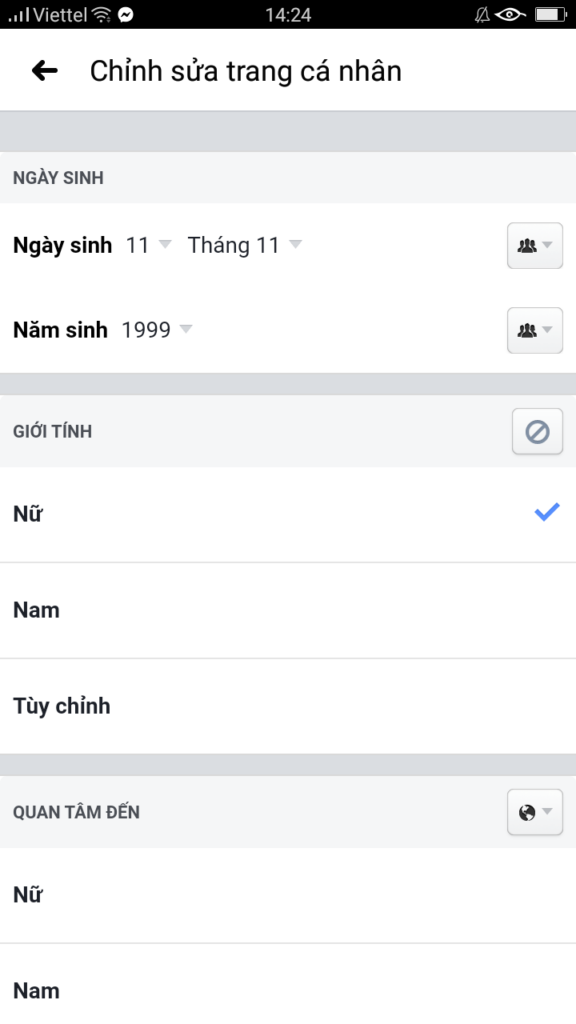
Nếu chỉ muốn ẩn năm sinh thôi thì bạn cũng nhấn vào biểu tượng quả cầu và chọn chế độ hiển thị.
Cuối cùng nhấn nút Lưu bên dưới để áp dụng những thay đổi mới.
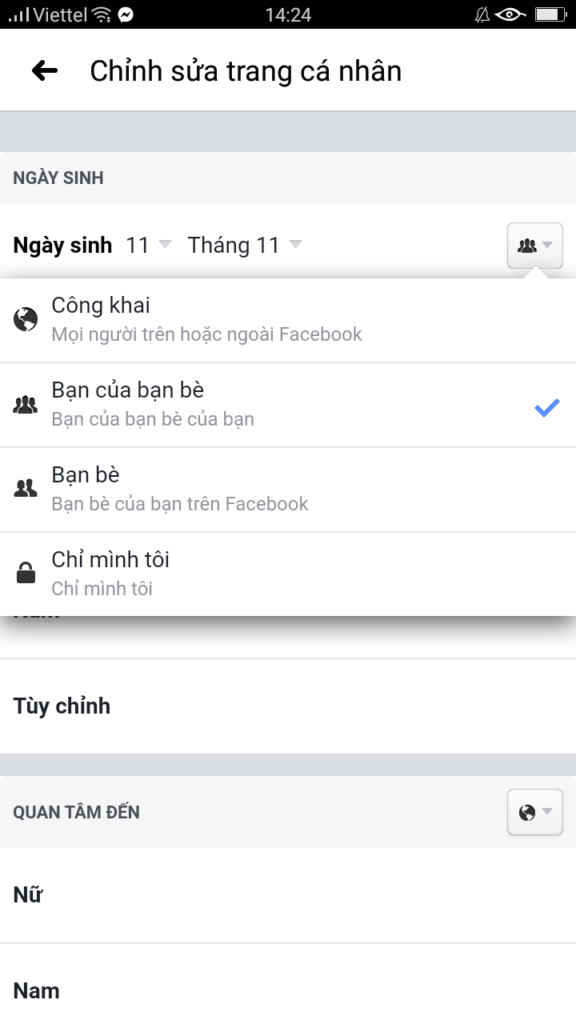
Tắt thông báo sinh nhật trên Facebook của mình bằng máy tính
Hơn thế nữa có vào người lại lấy việc nhớ ngày sinh nhật của mình làm thước đo cho tình cảm nên muốn ẩn ngày sinh nhật của mình đi xem còn ai nhớ không. Nếu như có người nhớ và chúc thì chắc chắn tình cảm của họ với mình rất đáng trân trọng. Nói chung là cũng có rất nhiều lý do khiến cho người dùng FB muốn ẩn thông báo sinh nhật của mình. Vì vậy, dưới đây sẽ là các bước Tắt thông báo sinh nhật trên Facebook của mình bằng máy tính nhanh nhất.
Bước 1: Tại giao diện Facebook cá nhân trên máy tính, bạn nhấn vào mục Giới thiệu, sau đó nhấn tiếp vào phần Thông tin liên hệ và cơ bản.
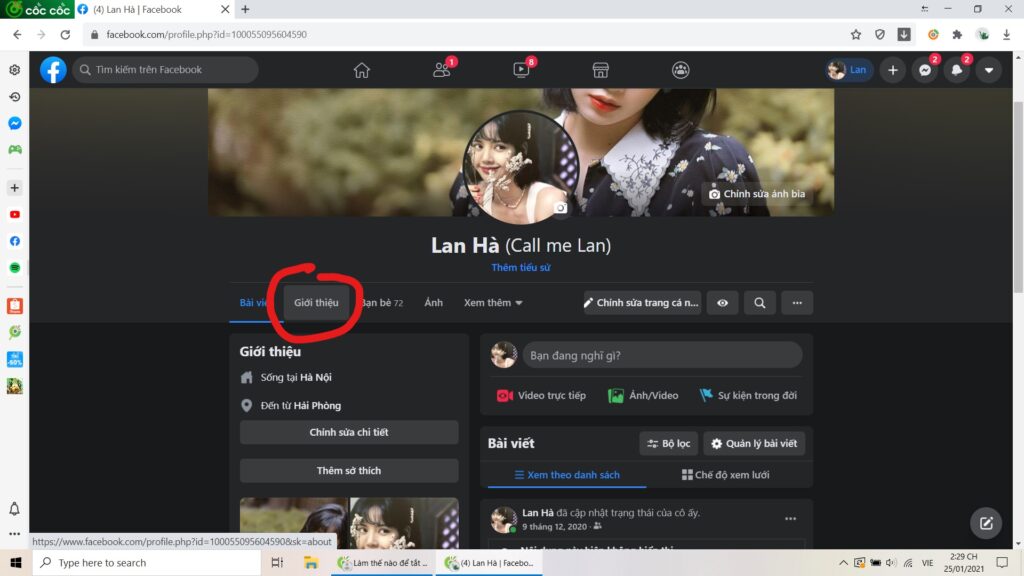
Bước 2:
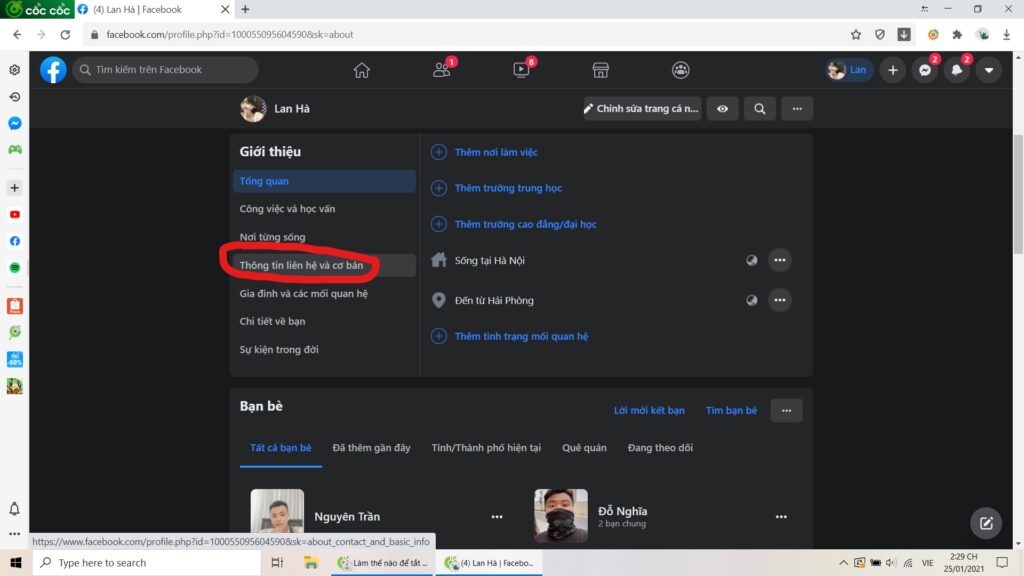
Chuyển sang giao diện mới bạn cũng sẽ nhìn thấy tất cả các thông tin cá nhân của mình, bao gồm cả ngày tháng và năm sinh. Để ẩn ngày sinh thì bạn chuyển về chế độ Chỉ mình tôi tại Ngày sinh. Và để ẩn mỗi năm sinh thì tại Năm sinh bạn cũng để Chỉ mình tôi.
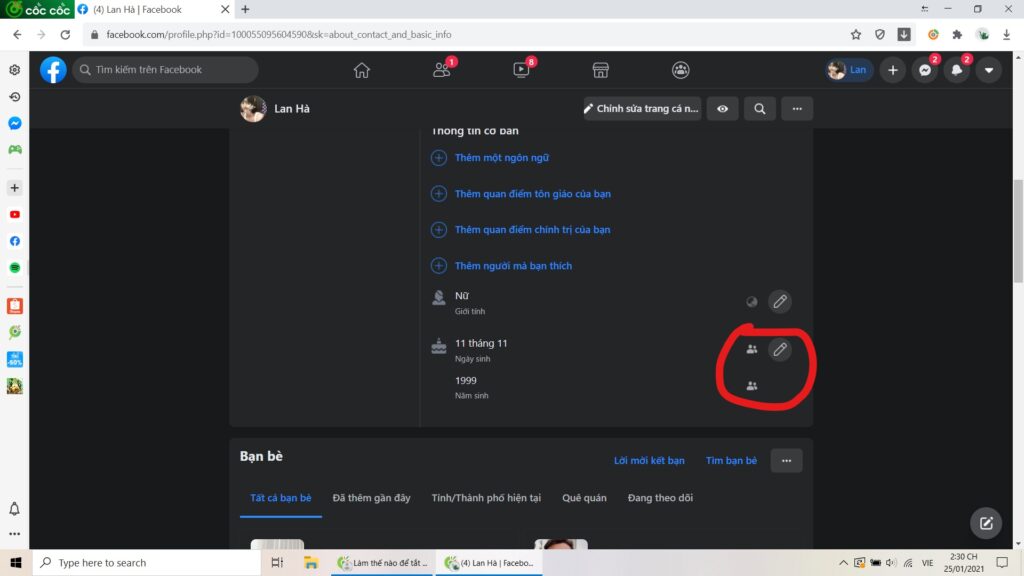
Nhấn biểu tượng hình bút để sửa lại chế độ hiển thị.
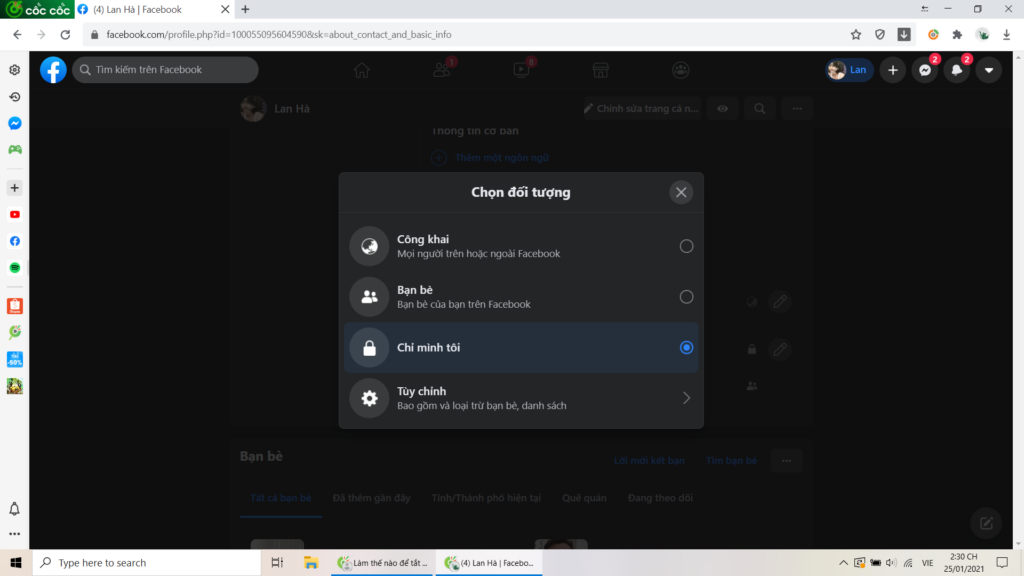
Như vậy là bạn đã xong thao tác Tắt thông báo sinh nhật trên Facebook của mình bằng máy tính rồi, rất đơn giản phải không? Hi vọng các bạn sẽ áp dụng thành công với FB của mình. Nếu còn điều gì cần giải đáp bạn có thể để lại bình luận ở phía dưới bài viết này nhé!













